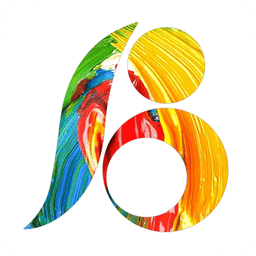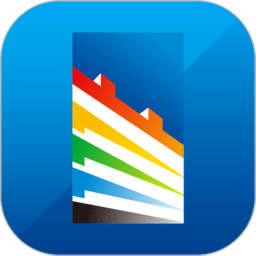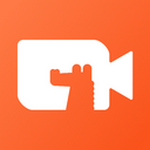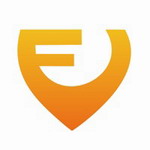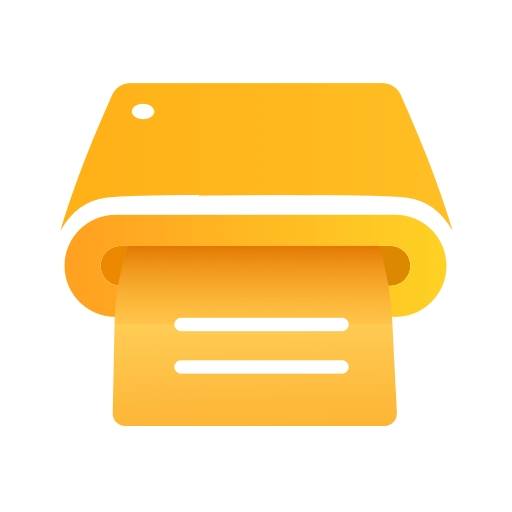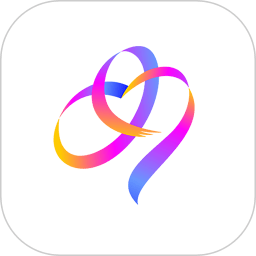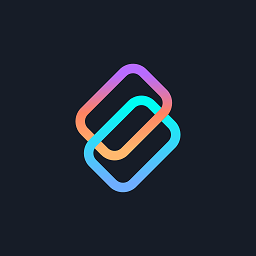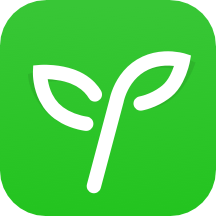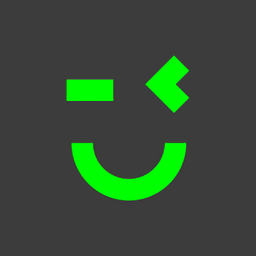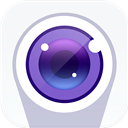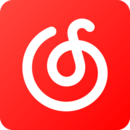腾讯QQ怎么解除关联账号?腾讯QQ解除关联账号的方法
作者:佚名 来源:57自学网 时间:2025-10-23
如何在腾讯qq中取消关联账号?详细操作步骤打开腾讯QQ应用程序,登录并输入主接口,然后单击屏幕左上角的个人头像图标(如下图所示)。
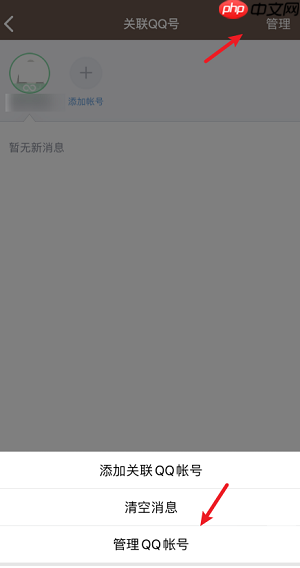
在左侧滑出的菜单中,查找并单击左下角的设置按钮(如图所示)。
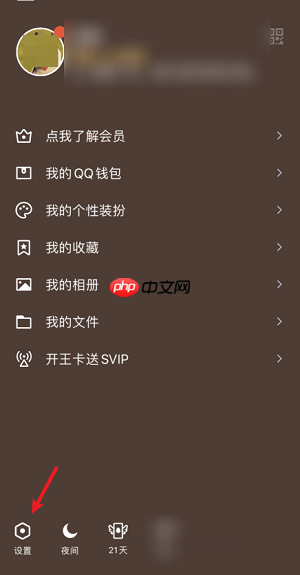
输入设置页面后,选择“帐户管理”功能,然后单击输入下一页(如图所示)。
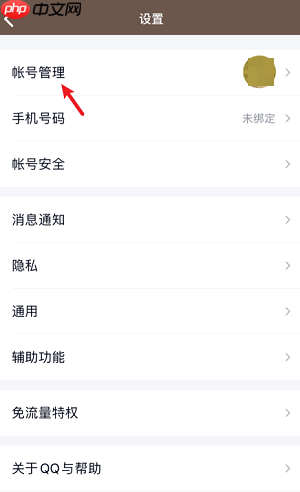
在“帐户管理”页面中,查找并单击“关联QQ号码”选项(如下图所示)。
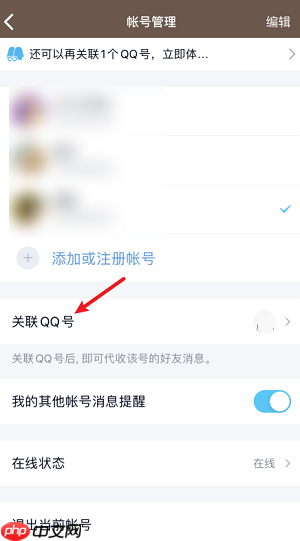
输入关联的帐户页面后,单击右上角的“管理”按钮,然后在弹出选项中选择“管理QQ帐户”(如图所示)。
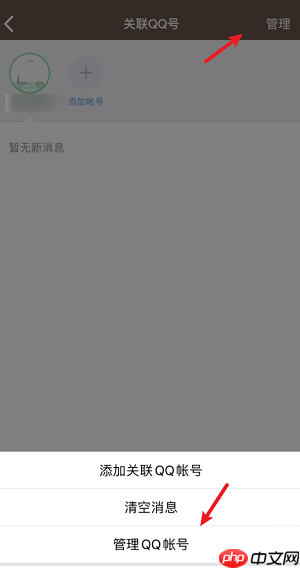
查找关联的帐户,然后单击右侧的“拆卸”按钮。在底部弹出的确认提示框中,单击“确定”以完成操作(如下图所示)。
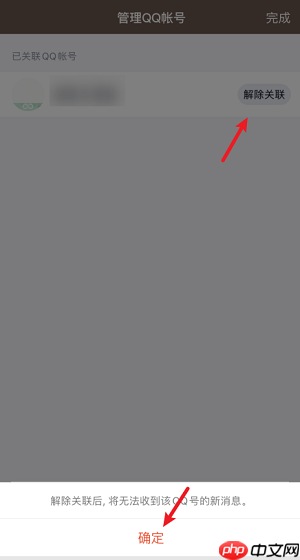
以上是腾讯QQ怎么解除关联账号?腾讯QQ解除关联账号的方法的详细内容。有关更多信息,请注意57自学网的其他相关文章!
- 上一篇:uc浏览器如何使用插件?uc浏览器使用插件的方法
- 下一篇:最后一页